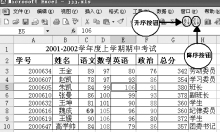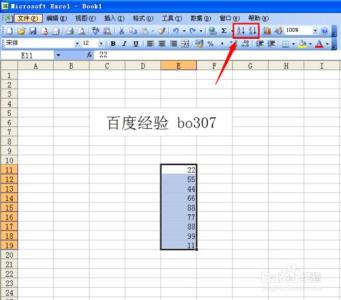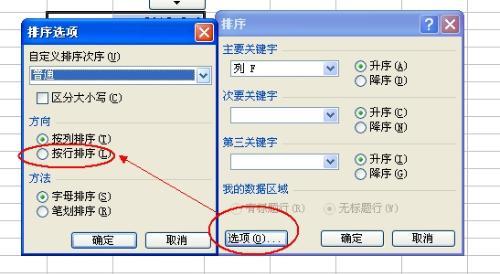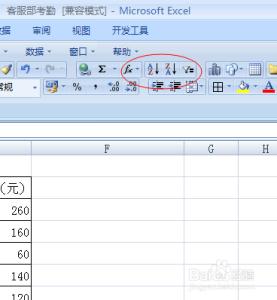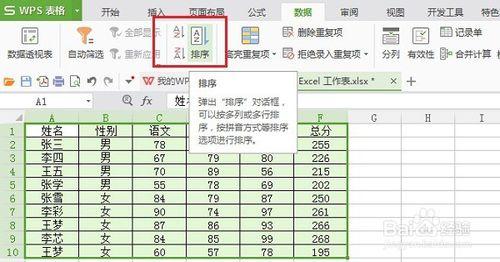发布时间:2022年04月15日 08:20:21分享人:冷彤来源:互联网18
使用excel2010处理数据时,排序是我们必须用到的功能,排序要怎么排呢。下面让小编为你带来excel2010排序的方法。
excel2010排序步骤:1.点击菜单栏的“数据”,如下图:
2.鼠标点击一下成绩表中任意一个单元格
3.点击功能区的“排序”
4.选中对话框的“数据包含标题”
5.点确定,即排名结束,结果如下:
关于excel2010排序的相关文章推荐:
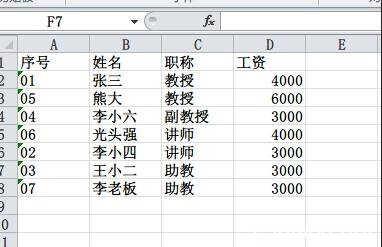
1.excel2010怎么自定义排序
2.excel2010按某列进行排序的方法
3.excel2010文字排序的教程
4.office excel 2010排序功能的用法
5.excel2010降序排序的方法
6.excel2010怎么使用数据排序功能
7.Excel2010自定义排序的方法
爱华网本文地址 » http://www.413yy.cn/a/228061/945474764.html
更多阅读
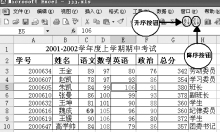
excel怎么排序——简介经常使用excel做表格,报表的朋友,会有排序的需要,让报表看起来更直观。那么excel如何排序呢?excel怎么排序,小编今天就给大家分享,希望对您有帮助!excel怎么排序——工具/原料excel软件excel怎么排序——方法/步骤
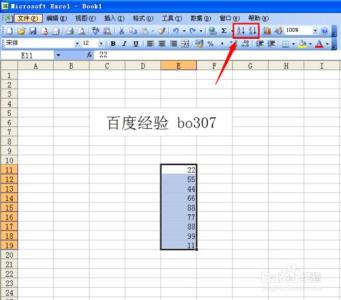
excel怎么按照数字排序 ?――简介excel如何按照数字排序excel怎么按照数字排序 ?――工具/原料电脑excel2003版本excel怎么按照数字排序 ?――方法/步骤1excel怎么按照数字排序 ? 1、首先我们打开要排序的电子表格 如图excel怎么按照
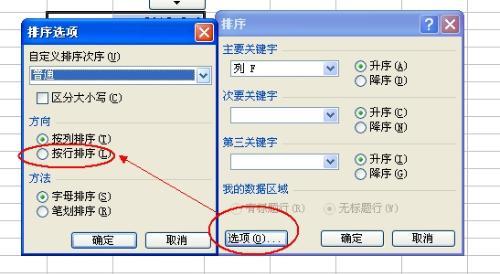
怎样在Excel中按行排序――简介在Excel中,不仅可以实现按列排列顺序,还可以按行排列顺序。怎样在Excel中按行排序――方法/步骤怎样在Excel中按行排序 1、选择要排序的数据区域,注意不要选标题栏。如图所示,选择B1:K7区域。怎样在Excel
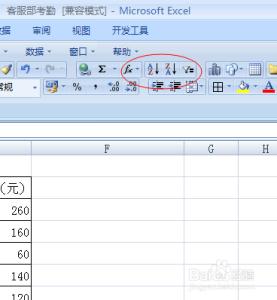
excel表格怎么为数据排序――简介刚学习excel表格的新手们,你们知道如何给数据排序吗,因为这是一个很重要的功能哦,比如你想把成绩排序,看看谁的成绩最高,谁的最低,还有给杂乱的数据按照时间排序,顿时表格就清晰了,这些都是很必要的,下面就和
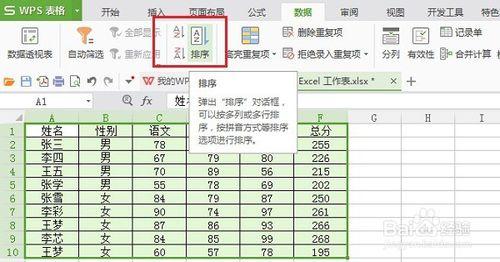
excel怎么排序――简介经常使用excel做表格,报表的朋友,会有排序的需要,让报表看起来更直观。那么excel如何排序呢?excel怎么排序,小编今天就给大家分享,希望对您有帮助!excel怎么排序――工具/原料excel软件excel怎么排序――方法/步骤
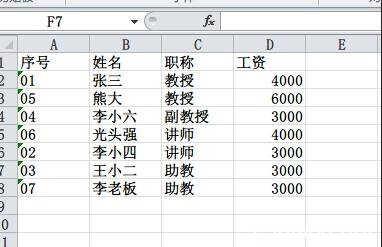
 爱华网
爱华网